Excel 隐藏部分身份证号码
1、在桌面找到excel,双击打开。
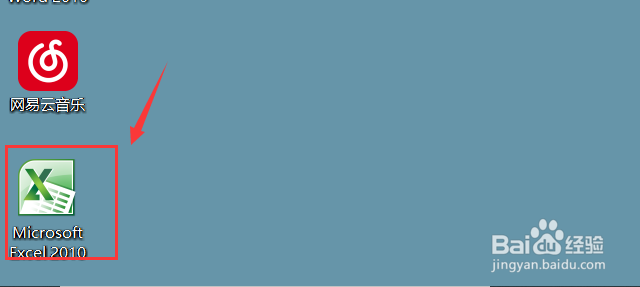
2、此处建立了一个表格作为演示。
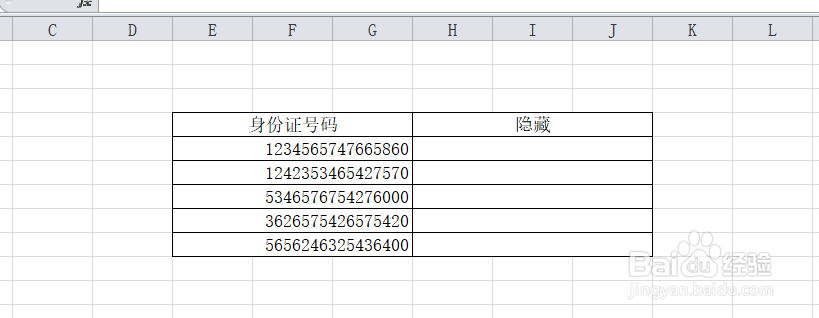
3、在【隐藏】列中输入对应行的隐藏身份证号码(即把要隐藏的身份证号码用一些符号代替)。
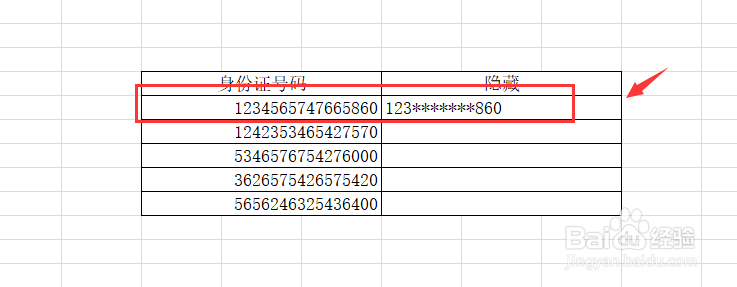
4、然后再选中隐藏列,按住ctrl+e,即可全部填充。
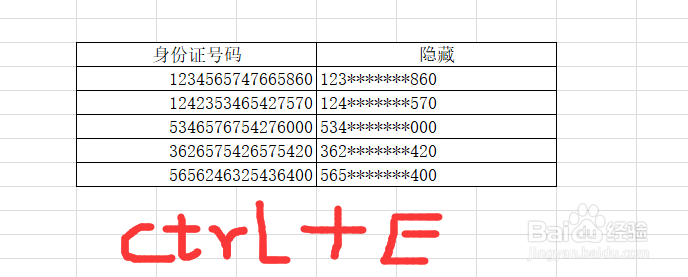
1、也可以用函数,在身份证号码对应的行输入公式“=REPLACE(E5,4,10,"********")”,其中E5为原身份证号码所在单元格位置,4表示将从要替换的文本的第4位开始替换,10为要替换的字符长度,引号中为要替换成的内容,然后按Enter键。
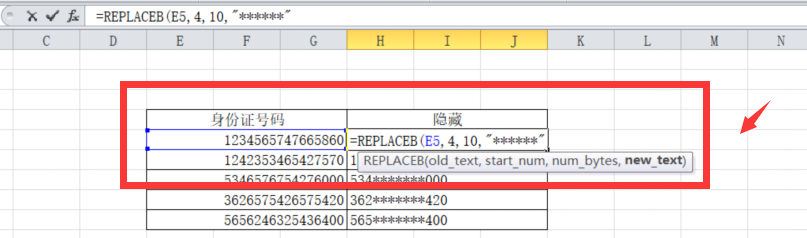
2、下面依次类似,这就做好了。
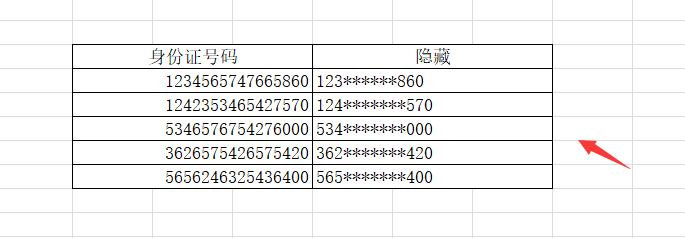
声明:本网站引用、摘录或转载内容仅供网站访问者交流或参考,不代表本站立场,如存在版权或非法内容,请联系站长删除,联系邮箱:site.kefu@qq.com。
阅读量:181
阅读量:189
阅读量:147
阅读量:144
阅读量:116